Heim >Computer-Tutorials >Browser >So leeren Sie den Browser-Cache in Firefox
So leeren Sie den Browser-Cache in Firefox
- WBOYWBOYWBOYWBOYWBOYWBOYWBOYWBOYWBOYWBOYWBOYWBOYWBnach vorne
- 2024-03-02 16:07:15802Durchsuche
Um den Cache von Firefox zu leeren, öffnen Sie zunächst den Browser, klicken Sie auf die drei horizontalen Linien in der oberen rechten Ecke, wählen Sie „Optionen“, wählen Sie dann im linken Menü die Registerkarte „Datenschutz und Sicherheit“ und klicken Sie auf „Löschen“. Klicken Sie im Abschnitt „Daten“ auf die Schaltfläche „Daten löschen“. Stellen Sie sicher, dass die Option „Cache“ ausgewählt ist. Klicken Sie auf die Schaltfläche „Daten löschen“, um den Browser-Cache zu leeren. Dies kann dazu beitragen, die Ausführungsgeschwindigkeit des Browsers zu verbessern und persönliche Datenschutzinformationen zu schützen.

Schritte zum Löschen des Firefox-Browser-Cache
1 Öffnen Sie Firefox (Firefox), wie im Bild unten gezeigt.
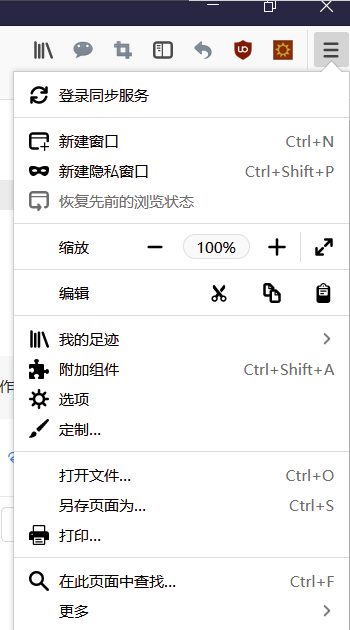
3. Klicken Sie auf [Meine Fußabdrücke], wie im Bild unten gezeigt.
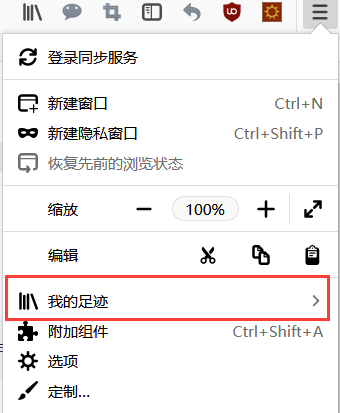
4. Klicken Sie auf [Verlauf], wie im Bild unten gezeigt.
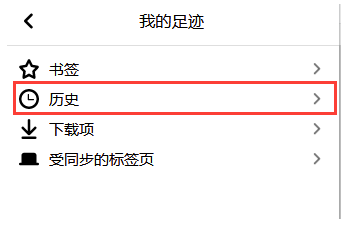
5. Klicken Sie auf [Letzten Verlauf löschen], wie im Bild unten gezeigt.
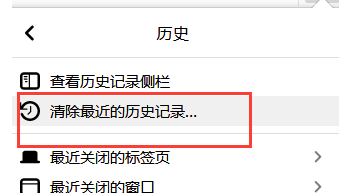
6. Klicken Sie auf [Jetzt löschen].
7. Klicken Sie direkt auf die Schaltfläche „Verlauf“ in der Symbolleiste, um schnell aufzurufen, wie in der Abbildung unten gezeigt.
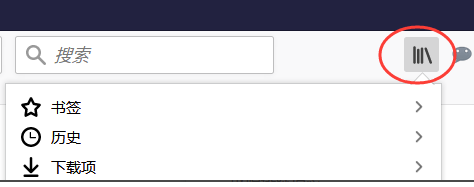
Das obige ist der detaillierte Inhalt vonSo leeren Sie den Browser-Cache in Firefox. Für weitere Informationen folgen Sie bitte anderen verwandten Artikeln auf der PHP chinesischen Website!

